 Exercice 3 - Créer un assemblage
Exercice 3 - Créer un assemblage
Mise à jour : 26 novembre 2024
Dans cet exercice, vous apprendrez à créer un assemblage contenant plusieurs occurrences d'une pièce.
Note
Après avoir téléchargé la solution Automation_SelfLearning depuis GitHub , vous trouverez le code correspondant à cet exercice dans le projet Exercise_3.
- Configurez votre environnement.
- Lancez Visual Studio
- Ouvrez le projet Automation_SelfLearning pour commencer à coder votre propre application. Ce projet doit contenir votre travail des deux premiers exercices. Si ce n'est pas le cas, vous pouvez récupérer le code directement dans le projet Exercice_2.
Concevoir l'interface de l'application
- Ouvrez le formulaire de conception de votre application. Cette interface contient déjà une TextBox et deux Buttons.
Ajoutez un Bouton au formulaire comme indiqué ci-dessous :
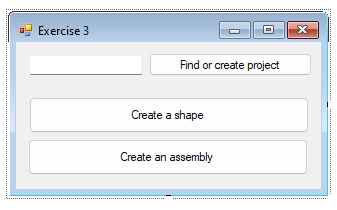
- Ajouter un événement de clic sur un bouton
- Double-cliquez sur le bouton du formulaire pour générer un gestionnaire d'événement de clic.
- Implémenter la méthode de l'événement de clic pour créer un assemblage dans un document d'assemblage.
Important
Pour réaliser cet exercice, vous aurez besoin de plus d'informations sur les Documents et sur les Elements.
Étapes de codage
- Assurez-vous que les fonctionnalités suivantes sont incluses dans votre méthode :
- Rechercher ou créer un projet cible (cf. Exercice 1)
- Créer une forme (cf. Exercice 2)
Dans le même projet, créer un document d'assemblage.
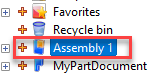
Note
Pour réaliser cette tâche, vous devez connaître l'extension du fichier du document. Pour récupérer l'extension associée à un document TopSolid, il faut d'abord créer le document dans TopSolid, puis le sélectionner dans l'arborescence du projet. Ensuite, utilisez la commande "Type de document..." du menu "Outils" du menu contextuel.

Notez que TopSolid doit être lancé avec l'option de ligne de commande -a, car cette fonctionnalité n'est disponible qu'en mode avancé.
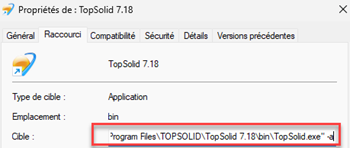
Recherche d'une pièce précédemment créée à l'aide des méthodes de l'interface
IPdm, puis ouverture de la pièce.Dans ce document, créer un cadre comme ci-dessous, puis publier ce cadre.
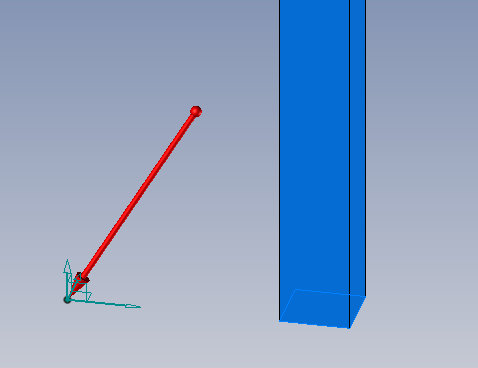

Tip
Pour cette partie de l'exercice, vous devez utiliser l'interface
IGeometries3DMaintenant, dans le document d'assemblage, incluez 4 fois le document de pièce pour créer 4 inclusions. Chaque inclusion doit être positionnée avec une contrainte "Frame On Frame", en utilisant des décalages XY.
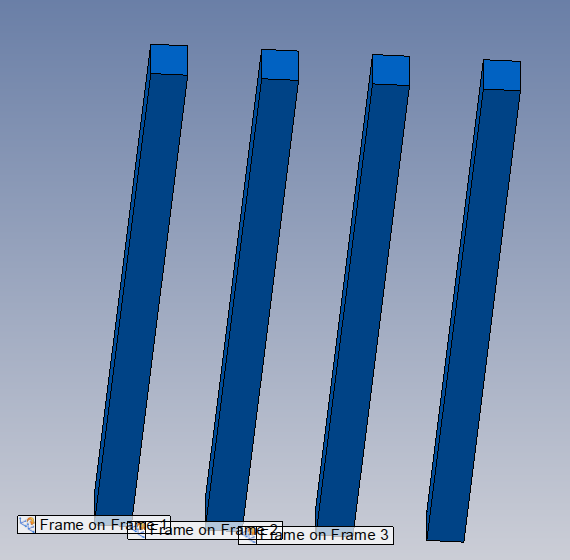
Tip
Vous devrez créer un Positionnement et ajouter des Contraintes pour pouvoir inclure les occurrences au bon endroit.
Important
C'est la partie la plus délicate de l'exercice.
Ici, vous devez trouver l'image du cadre publiée dans le document d'assemblage courant.
Pour cela, vous devrez utiliser les méthodes de l'interface IAssemblies.
En particulier, la méthode GetOccurrencePublishing sera très utile.
Pour créer une inclusion, vous devrez utiliser la méthode CreateInclusion.
Testez votre application :
- Dans le menu Debug, sélectionnez Start Debugging pour exécuter votre projet.
- Cliquez sur le bouton de votre formulaire pour exécuter la fonctionnalité.
Accès aux différents exercices d'auto-apprentissage :
- Exercice 1 - Obtenir ou créer un projet TopSolid
- Exercice 2 - Créer une forme
- Exercice 4 - Exporter / Importer un document au format STL